【迅雷5.8绝版无视敏感资源】老版迅雷5.8免安装下载(支持磁力) 无视敏感资源 绝版
迅雷5.8绝版无视敏感资源介绍
老版迅雷5.8免安装版能够让广大的用户都能在电脑上体验最简单的下载方式,在这里享受全新的磁力文件下载,全网不限速,让你的下载更简单。迅雷5.8绝版无视敏感资源不仅仅能够不限速下载种子磁力资源,还能在这里一键下载更多的敏感资源,完美无视敏感资源的限制,让你一键下载各种涩情的电影。
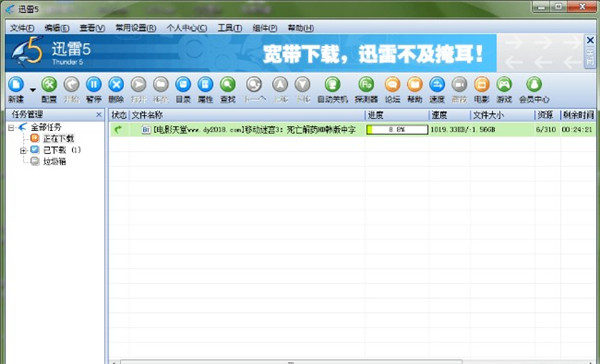
迅雷5.8绝版无视敏感资源特色
1、最重要的一点,支持磁力链接
2、网站不再提示版本过低(不像其他修改版会导致首次拉起迅雷不弹新建面板,5.14更新)
3、去掉所有广告和无用组件
4、可配置开启登陆模块
5、增加老板键功能(扩展设置里)
6、支持快车旋风专用链(新建面板级支持,可复制专用链到新建面板,不像其他版本只能从ie里拉起才支持)
7、整合了自己做的资源搜索器,方便找下载资源。
迅雷5.8绝版无视敏感资源说明
1.迅雷5.8修正了文件校验出错后引起的多次重复下载的问题;
2.修正了代理服务器设置后恢复直接连接的问题;迅雷看看高清版播放的比较流畅了,并且修复了Vista下的多个Bug,值得更新! 更新信息:
# 优化迅雷看看点播调度,播放更流畅
# 修正Vista下可能找不到解码器的Bug
# 修正因Vista重定向功能导致重装迅雷后IE无法启动迅雷、检测迅雷版本的Bug
# 修正Vista系统下不能保存音量的BUG
# 修正高清频道退出时IE崩溃的BUG
#修正引起边下边播崩溃的bug
#迅雷5.8修正了其他一些小问题;
迅雷5.8绝版无视敏感资源安装方法
1、首先在知识兔下载迅雷5.8稳定版软件包,解压后运行exe文件,进入安装向导界面,点击下一步
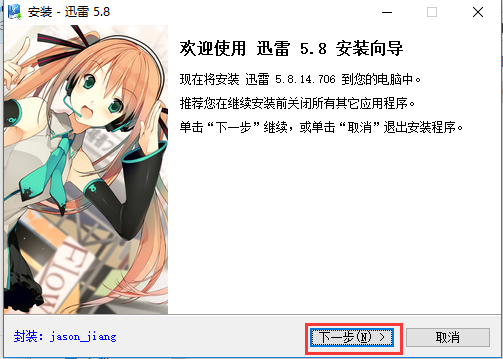
2、进入选择安装位置界面,可以默认安装到C盘或者点击浏览选择其他安装位置,然后点击下一步
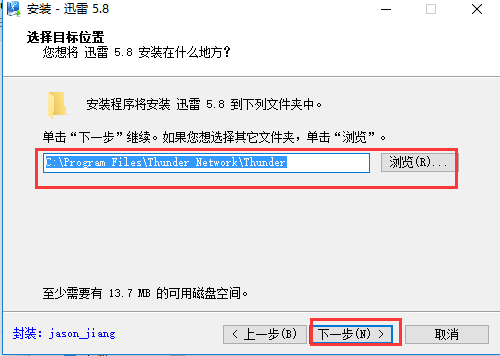
3、准备安装,直接点击安装选项
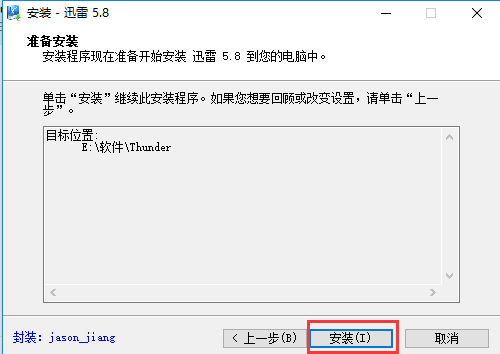
4、正在安装迅雷5.8稳定版,耐心等待安装进度条完成
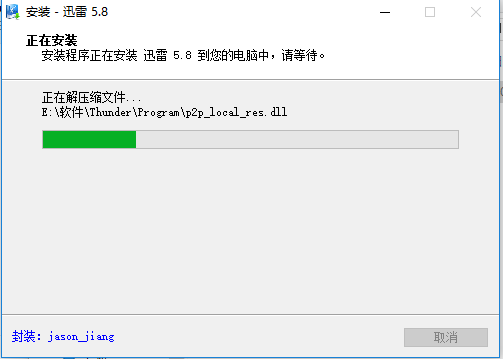
5、迅雷5.8稳定版安装完成,点击完成后就可以使用了
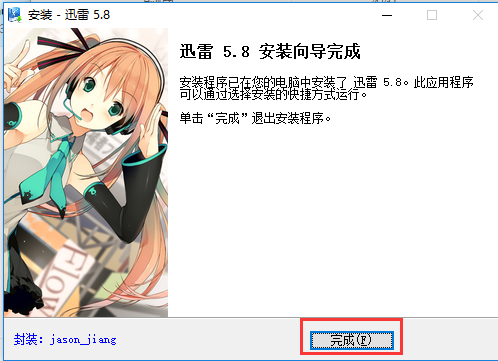
迅雷5.8绝版使用说明
1、强烈建议使用IE8、9,不要用老掉牙的IE6
2、建议安装到非系统盘
重装系统后,运行安装目录RegSetup.exe,然后运行迅雷,工具-浏览器支持-迅雷作为IE默认下载工具 即可恢复IE关联和专用链支持
3、如果已有其他版本迅雷,不要直接覆盖安装此版本
打开安装目录Profiles,删除UserConfig.ini,然后备份整个Profiles目录
卸载已有的迅雷,清空其安装目录(如果提示文件正在使用、无法删除,重启即可删除)
安装此版本,完成后把备份的整个Profiles目录放进安装目录
这样安装,既不会残留不必要的文件,也不会丢失任务记录
4、下载目录默认为C:TDDOWNLOAD。如果要更改默认目录
常用设置——存储目录
5、悬浮窗默认显示所有任务的总速度。如果要分别显示每个任务的速度和进度
工具——配置——图形日志——选中“悬浮窗分别显示每个任务的下载速度”
6、常见浏览器的关联设置
IE:默认即关联
Maxthon 1.x:选项——Maxthon选项——选择下载工具——Thunder
Maxthon 2.x:工具——傲游设置中心——文件下载——迅雷
Avant Browser:工具——Avant Browser选项——插件——IE插件——选中“Thunder Browser Helper”
Firefox:首先,如果你安装了网际快车1.x,请在其设置里禁用网际快车与IE的关联
安装Firefox的FlashGot插件(https://addons.mozilla.org/zh-CN/firefox/addon/220)
完成后打开FlashGot选项,把下载管理器设为FlashGet(不能设为Thunder)
以后,当要下载文件、Firefox提示选择操作时,选FlashGot——FlashGet即可
迅雷5.8绝版不升级
【1】当电脑中已安装了更高版本的迅雷软件时:
这种情况下想要迅雷5不升级,在5.8版本安装结束后先不启动迅雷,直接先把C盘中C:Program FilesThunderNetworkThunderProgram目录下的ThunderLiveUD文件删除就可以了。
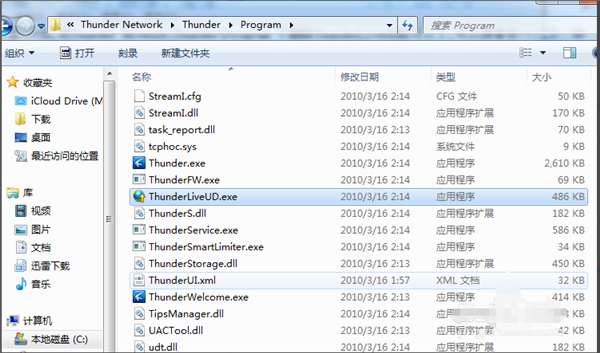
【2】如果电脑中只安装了迅雷5.8稳定版:
直接启动迅雷5.8稳定版,在主界面菜单栏【工具】——【配置】选项中取消勾选“当发现新版本时提示”即可。这样软件就不会主动检测有无新版本的迅雷了。
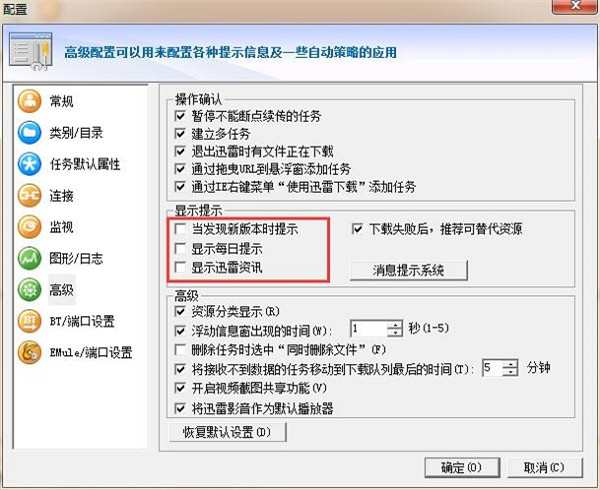
迅雷5.8怎么输入磁链接
首先电脑上面装载好想要的版本,最好版本不要太低,以免有些功能受到限制。
然后再网站上找到想要下载的种子路径,点击复制
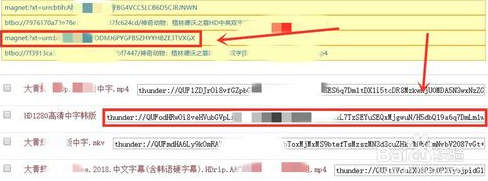
接着回到软件界面,点击左上角的 加号 新建下载,弹出对话框后把刚刚再网站上复制的链接进行粘贴。
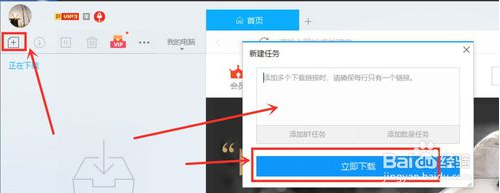
然后软件就会自动识别资源,点击立即下载
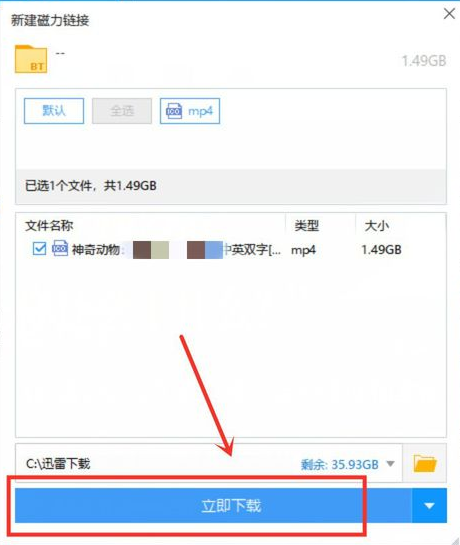
最后只需要等下载完毕即可观看了。
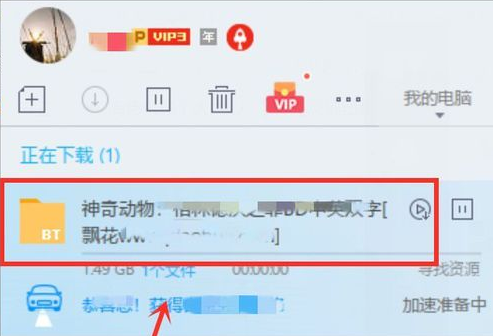
这里小编提醒一下,一般电脑上面设置不拦截情况下,找到种子链接后,直接复制,软件就会自动跳转。
跳转到这个界面,就可以直接点击 立即下载了
下载的结果都是一样的
迅雷5.8下载速度慢怎么办
第一步、 不要把迅雷安装在系统分区即C盘:系统分区是Windows操作系统的“办公室”,每执行一个任务,都要扫描此分区。迅雷默认安装是系统分区,安装时可以安装到其他分区,可以在一定层次上避免影响系统稳定性和提高迅雷的执行速度。同上,迅雷默认下载目录也不要指定在系统分区。
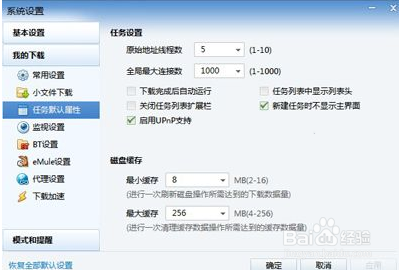
第二步、修改TCP/IP的连接数,默认微软设置只将连接数限制在10个,这种设置非常影响速度,特别是对BT下载的速度影响很大。可以使用迅雷自带的“XP系统优化工具”(在迅雷“工具”菜单里),建议修改为最高1000后重新启动电脑。
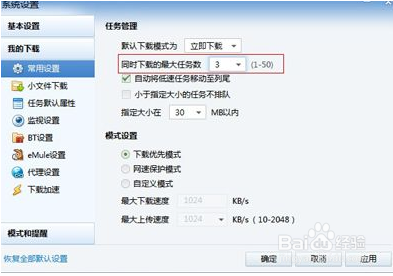
第三步、迅雷配置参数的修改,磁盘的缓存设置不要过大,过大的缓存将会占用物理内存,也非常影响系统的运行速度,因此,建议内存512M以下的用户设置低于4096K。线程也要全开。
第四步、任务不要开得很多,一般只要三个同时进行的任务即可。
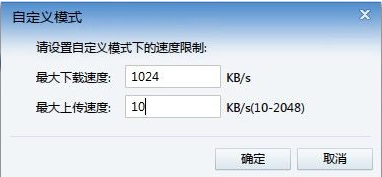
第五步、关闭“下载完查杀病毒选项”:卡巴斯基的实时监控足以应付下载中和下载后的文件。一般情况下,电影是不带病毒的,带病毒的大多数是rar、exe格式的文件,建议有经验的用户可以关闭“下载完查杀病毒选项”。这一选项只在多文件下载时拖累系统,其他杀毒软件用户可以斟酌关闭。
第六步、限制上传速度:不限制上传速度将很大程度上降低你的下载速度。如果你的迅雷下载速度不稳定的话,可以查看“为什么我迅雷的速度不稳定”一文。 经过试验,限制上传速度为1KB/S时的下载速度为250K/S以上,不限制的话就降低到80~100K/S了。建议限制上传速度为10KB/S。
第七步、停止BT上传:BT下载完成后5.6测试版默认最少继续上传30分钟,目前用户只能在BT任务完成后手动暂停上传了。对于上传速度比较大的用户来说,暂停上传将提高其他任务的下载速度。
第八步、适时利用“暂停”-“开始”按钮:有时候,任务搜索到的资源超过100个,但是速度却降低了,这个时候,你可以先暂停任务,再开始,让服务器重新搜索资源,这时速度明显上升。此方法95%有效。
第九步、减少下载的同时打开的IE窗口数量:对于TW多窗口浏览器用户,不要一次打开太多窗口,内存占用上升将影响下载任务的读写。
下载仅供下载体验和测试学习,不得商用和正当使用。
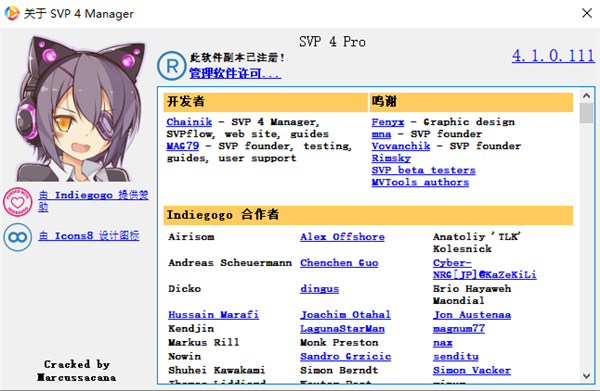
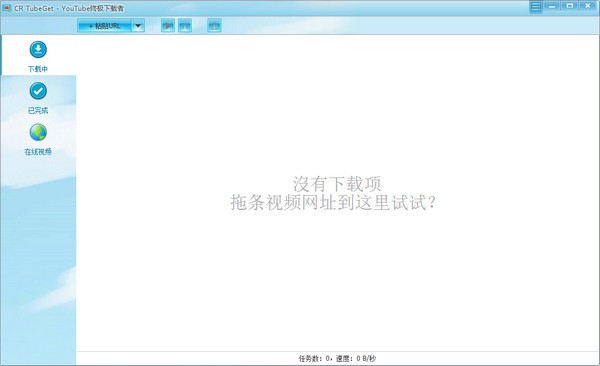
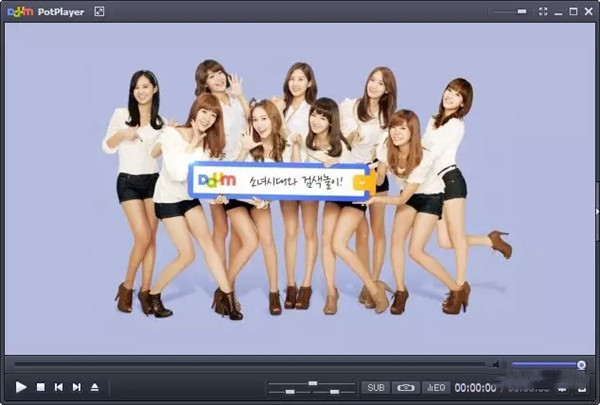
发表评论